Bạn cảm thấy khó chịu khi pin laptop tụt nhanh chóng mỗi khi lướt web? Đã đến lúc bạn cần một trình duyệt được trang bị chế độ tiết kiệm năng lượng mạnh mẽ. Việc lựa chọn đúng trình duyệt có thể kéo dài đáng kể thời lượng sử dụng pin, giúp bạn làm việc, giải trí hoặc nghiên cứu mà không lo hết pin giữa chừng. Bài viết này từ thuthuatmobile.net sẽ hướng dẫn bạn cách kích hoạt các tính năng tiết kiệm pin trên những trình duyệt phổ biến nhất hiện nay, đảm bảo trải nghiệm duyệt web liền mạch và hiệu quả năng lượng tối đa.
1. Google Chrome: Tính Năng Tiết Kiệm Năng Lượng Thông Minh
Trình duyệt Google Chrome, vốn nổi tiếng với khả năng xử lý mạnh mẽ, cũng tích hợp một tính năng tiết kiệm pin thông minh. Chế độ này có thể tự động bật khi pin laptop của bạn chỉ còn 20% hoặc bạn có thể kích hoạt thủ công bất cứ khi nào thiết bị không kết nối với bộ sạc.
Tính năng này hoạt động bằng cách hạn chế các hoạt động nền tảng có thể tiêu hao pin, chẳng hạn như hoạt ảnh, video chạy nền hoặc các tác vụ không cần thiết khác. Mặc dù bạn có thể cảm nhận sự khác biệt nhỏ về độ mượt khi cuộn trang, nhưng lợi ích về thời lượng pin mang lại là đáng kể.
Để bật tính năng này trên Google Chrome:
- Truy cập vào biểu tượng ba chấm ở góc trên bên phải, sau đó chọn Công cụ khác > Hiệu suất.
- Cuộn xuống phần Nguồn và bật tùy chọn Tiết kiệm năng lượng.
- Lựa chọn cài đặt ưu tiên của bạn: bật tính năng khi máy tính không cắm sạc hoặc chỉ khi pin đạt 20%.
Để tối ưu hóa toàn diện việc bảo tồn năng lượng, người dùng Chrome cũng nên xem xét điều chỉnh các cài đặt về hiệu suất khác trong trình duyệt.
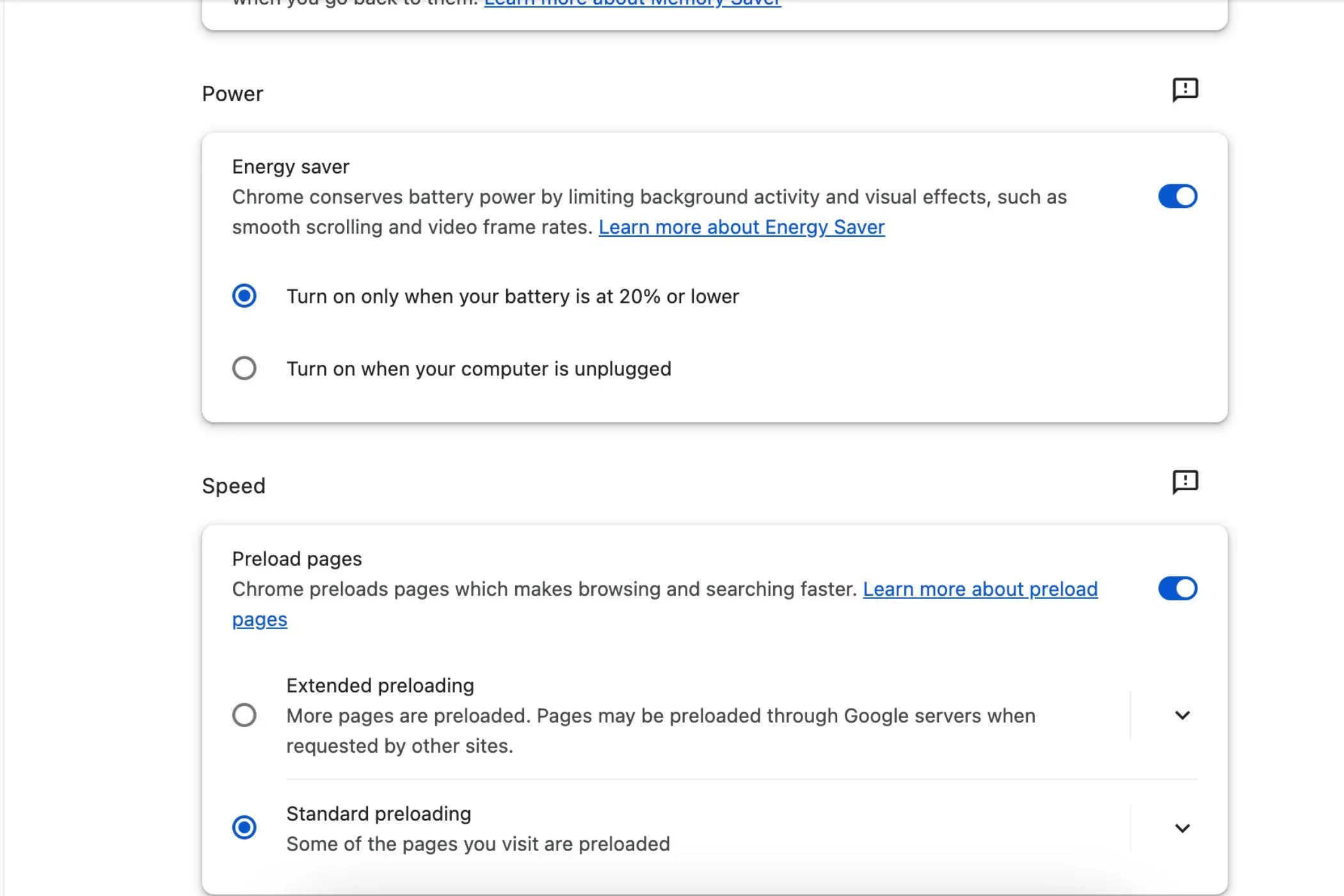 Giao diện cài đặt tiết kiệm năng lượng của Google Chrome
Giao diện cài đặt tiết kiệm năng lượng của Google Chrome
2. Arc: Hiệu Suất Tối Ưu, Tiết Kiệm Pin Vượt Trội
Không chỉ là một “phép màu” về năng suất với giao diện độc đáo và tính năng tổ chức thông minh, Arc còn được đánh giá cao về khả năng giúp bạn bảo toàn thời lượng pin laptop. Điều này là do Arc sử dụng chung các tính năng tiết kiệm năng lượng với Google Chrome, mang lại hiệu quả tương tự.
Quá trình kích hoạt chế độ tiết kiệm pin trên Arc cũng rất đơn giản:
- Gõ arc://settings vào thanh địa chỉ URL và nhấn Enter.
- Chọn Hiệu suất > Nguồn và bật tính năng này.
Sau đó, bạn có thể tùy chỉnh các ưu tiên tiết kiệm năng lượng theo nhu cầu sử dụng của mình.
3. Microsoft Edge: Chế Độ Hiệu Suất Mạnh Mẽ
Microsoft Edge trang bị chế độ hiệu suất (Efficiency mode) được thiết kế đặc biệt để ngăn chặn việc tiêu hao pin laptop của bạn. Trình duyệt này cung cấp hai tùy chọn chính cho người dùng: Tiết kiệm cân bằng (Balanced savings) và Tiết kiệm tối đa (Maximum savings), biến Edge trở thành một trong những lựa chọn hàng đầu cho việc tối ưu pin.
- Tiết kiệm cân bằng: Chế độ này bảo toàn pin khi máy tính của bạn không cắm sạc mà không làm ảnh hưởng quá nhiều đến hiệu suất tổng thể của trình duyệt. Tuy nhiên, khi pin giảm xuống 20%, Edge sẽ tự động tăng cường các biện pháp tiết kiệm năng lượng.
- Tiết kiệm tối đa: Chế độ này áp dụng các cài đặt tương tự như khi pin thiết bị đạt mức 20%. Mặc dù bạn có thể không sử dụng Edge với đầy đủ khả năng của nó, nhưng các chức năng cơ bản vẫn hoạt động trơn tru.
Để kích hoạt các chế độ tiết kiệm pin của Microsoft Edge:
- Vào Cài đặt và tìm kiếm từ khóa Hiệu suất.
- Bật Chế độ hiệu suất.
- Chọn giữa Tiết kiệm cân bằng và Tiết kiệm tối đa.
- Bạn có thể điều chỉnh thêm các cài đặt khác nếu thấy cần thiết.
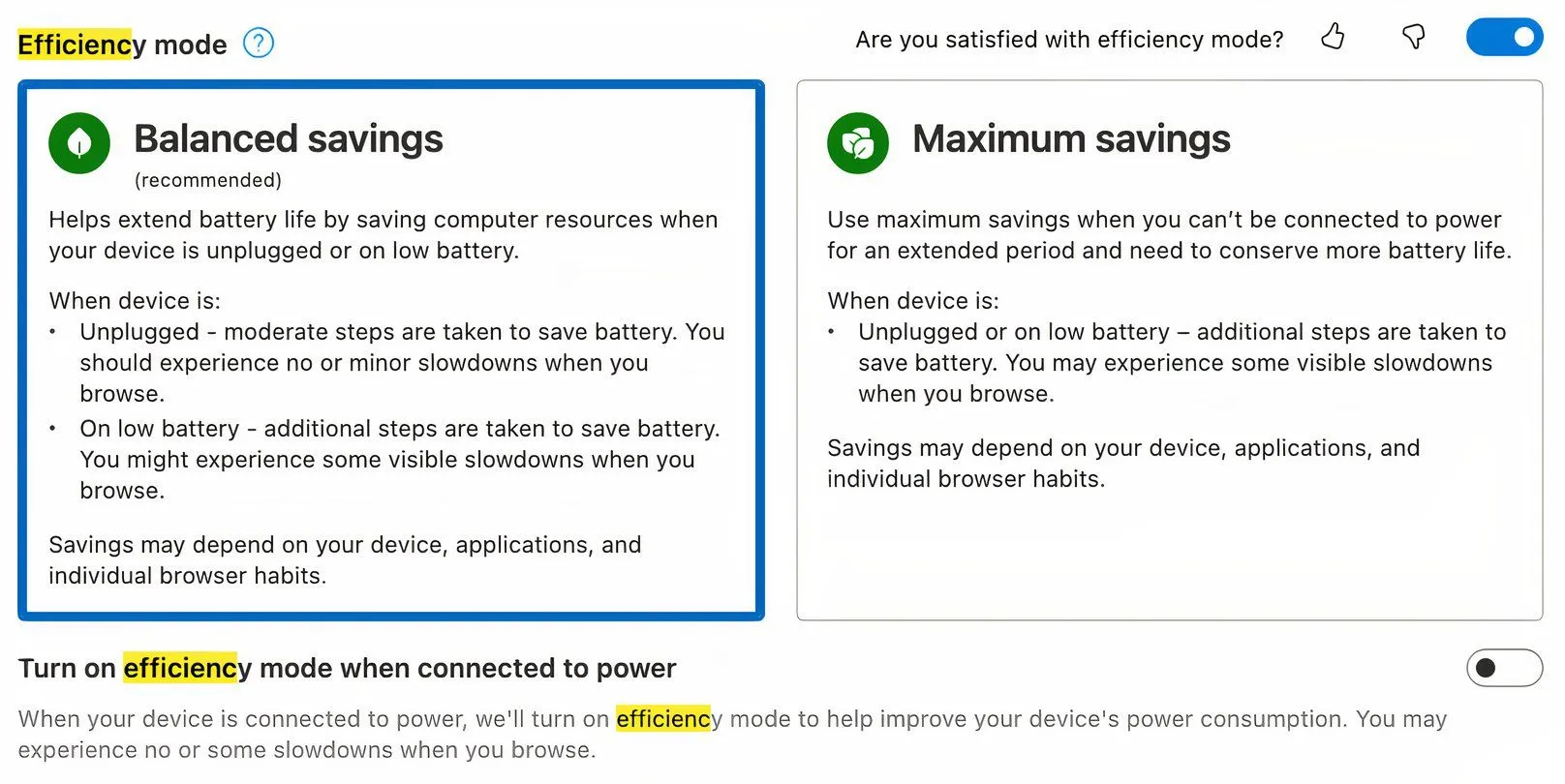 Hướng dẫn kích hoạt chế độ hiệu suất trên Microsoft Edge
Hướng dẫn kích hoạt chế độ hiệu suất trên Microsoft Edge
Mặc dù có tùy chọn bật chế độ hiệu suất khi máy tính đang sạc, nhưng điều này thường không cần thiết vì mục tiêu chính là kéo dài thời lượng pin khi không có nguồn điện.
4. Opera: Tiết Kiệm Pin Đến 50% Cùng Nhiều Lợi Ích Khác
Opera nổi bật với tuyên bố rằng chế độ tiết kiệm năng lượng của họ có thể giúp kéo dài thời lượng pin lên đến 50%. Tương tự các trình duyệt khác, bạn có thể thiết lập chế độ này tự động bật khi laptop rút sạc hoặc tùy chỉnh theo các điều kiện cụ thể khác.
Để tìm và kích hoạt các tính năng này trong Opera:
- Mở phần Cài đặt của Opera.
- Tìm kiếm từ khóa pin.
- Chọn các tùy chọn ưu tiên của bạn, và trình duyệt sẽ sẵn sàng hoạt động với hiệu suất năng lượng tối ưu.
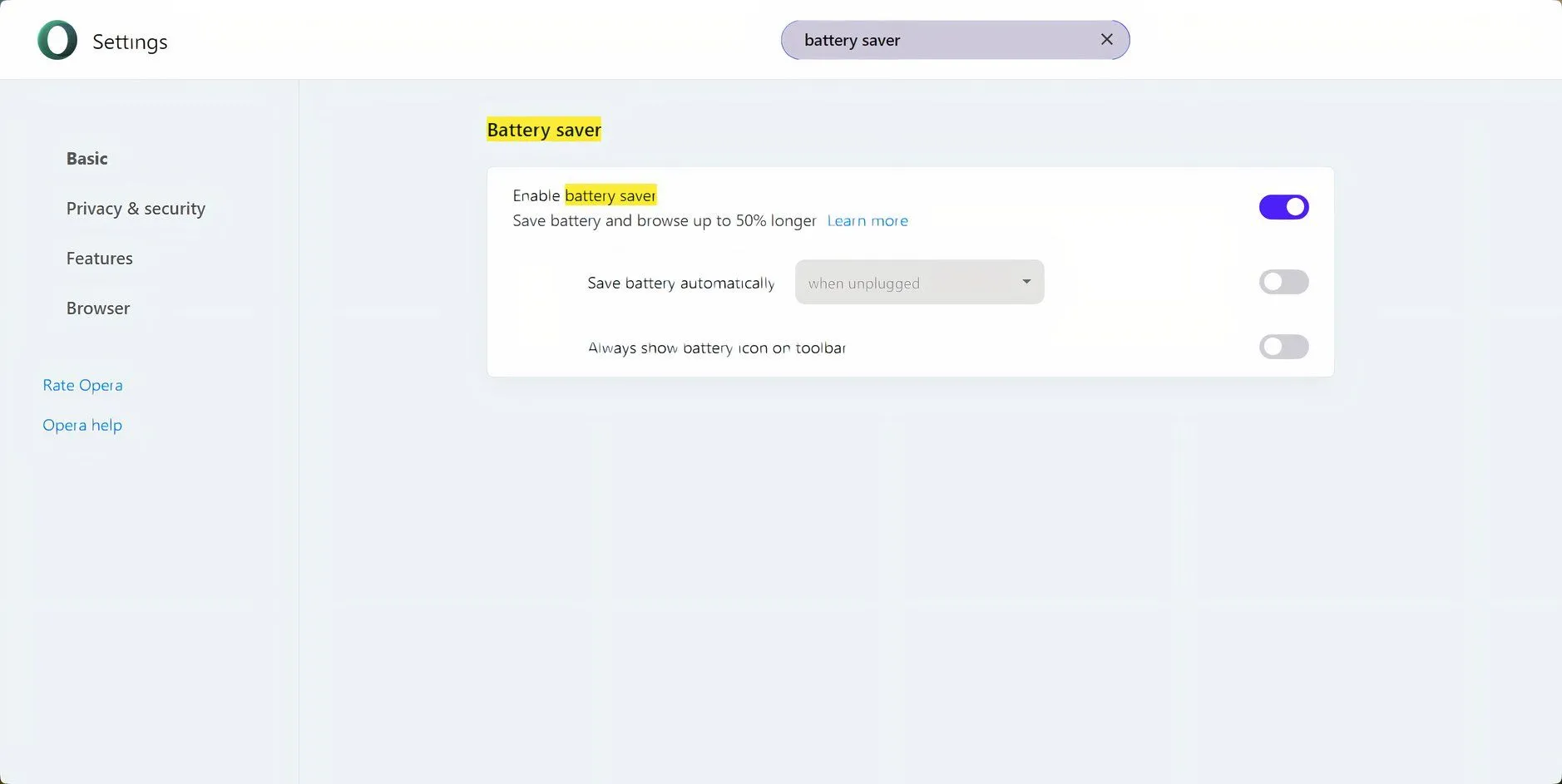 Chế độ tiết kiệm pin tích hợp trong trình duyệt Opera
Chế độ tiết kiệm pin tích hợp trong trình duyệt Opera
Ngoài khả năng tiết kiệm pin vượt trội, Opera còn là một lựa chọn lý tưởng cho người dùng ưu tiên quyền riêng tư, với VPN tích hợp, trình chặn quảng cáo và nhiều tính năng bảo mật khác. Thậm chí, bạn có thể khám phá trình duyệt Opera Air, được thiết kế tập trung vào sự tĩnh tâm, giúp bạn tập trung và thư giãn khi duyệt web.
Việc kích hoạt chế độ tiết kiệm pin trên trình duyệt là một cách tuyệt vời để tối ưu hóa thời lượng sử dụng laptop, đặc biệt khi bạn cần thực hiện các dự án nghiên cứu, tìm kiếm thông tin cho công việc hoặc mua sắm trực tuyến. Dù bạn có thể điều chỉnh nhiều cài đặt khác trên hệ điều hành, việc bắt đầu với các chế độ tiết kiệm năng lượng tích hợp sẵn trong trình duyệt chính là bước khởi đầu lý tưởng để kéo dài đáng kể thời gian sử dụng pin của thiết bị. Hãy thử ngay hôm nay và chia sẻ trải nghiệm của bạn với thuthuatmobile.net nhé!


